Win10下配置IIS10并支持調試ASP程序的步驟
微軟公司的IIS
IIS(Internet Information Server)是由微軟公司提供的基于Mircrosoft Windows的互聯網基本服務,它是目前最流行的Web服務器產品,很多著名的網站都是建立在IIS平臺上的。IIS Web服務組件包括Web服務器,FTP服務器,NNTP服務器和SMTP服務器,分別用于網頁瀏覽、文件傳輸、新聞服務和郵件發送等方面,使得在網絡上發布信息成了一件很容易的事。
本次實驗就利用IIS搭建一個Windows 10環境下處于同一局域網段內可以相互訪問的Web服務器。
IIS Web服務器配置
IIS Web服務器配置步驟如下:
(1)確認計算機上是否已安裝IIS
Windows 10系統默認情況下未安裝IIS,如果計算機未安裝IIS服務組件,可通過下面步驟安裝IIS。
我的電腦 > 右鍵 >屬性 可以快速找到 控制面板主頁
1、“控制面板”>“程序”>“程序和功能”>"程序和功能"左側找到“啟用或關閉功能”
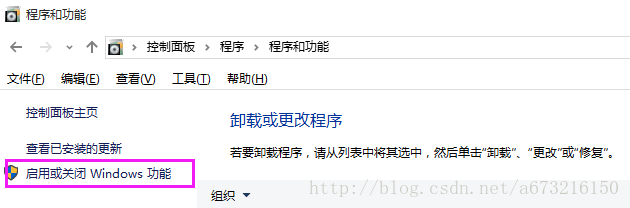
2、 找到Internet信息服務(即IIS)按照下圖所示勾選IIS服務器所需組件:
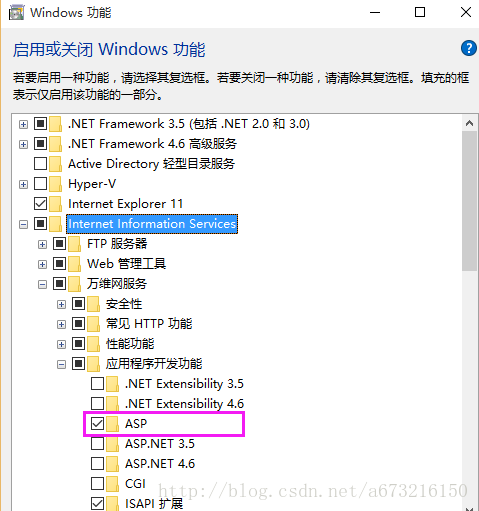
3、確定后Windows會自動安裝這些組件,完成。
4、組件安裝完成之后,在地址欄輸入localhost即可打開Win10 自帶 IIS 默認網站。
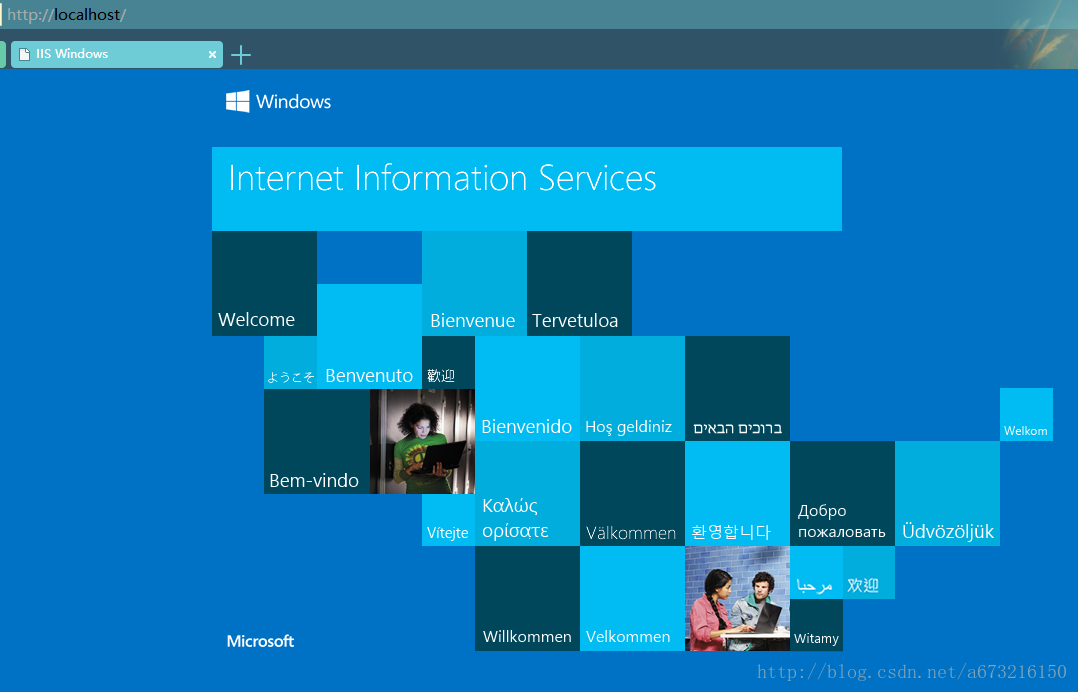
5、上圖為win10默認樣式即“Default Web Site”的樣式,目錄位于C:\inetpub\wwwroot文件中。默認端口80,未設置IP,可用“http://localhost”進行訪問。若設置IP地址為:192.168.1.1,端口為666,那么打開的地址應該為:http://192.168.1.1:666.
6、“控制面板”>“系統和安全”>“管理工具”,找到“Internet信息服務(IIS)管理器”。
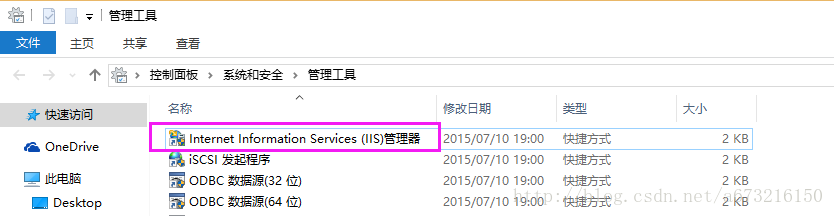
7、打開“Internet信息服務(IIS)管理器”,創建自己的站點,右擊“網站”>“添加網站”,設置如下圖,即可添加成功名稱為“mytest”的網站。
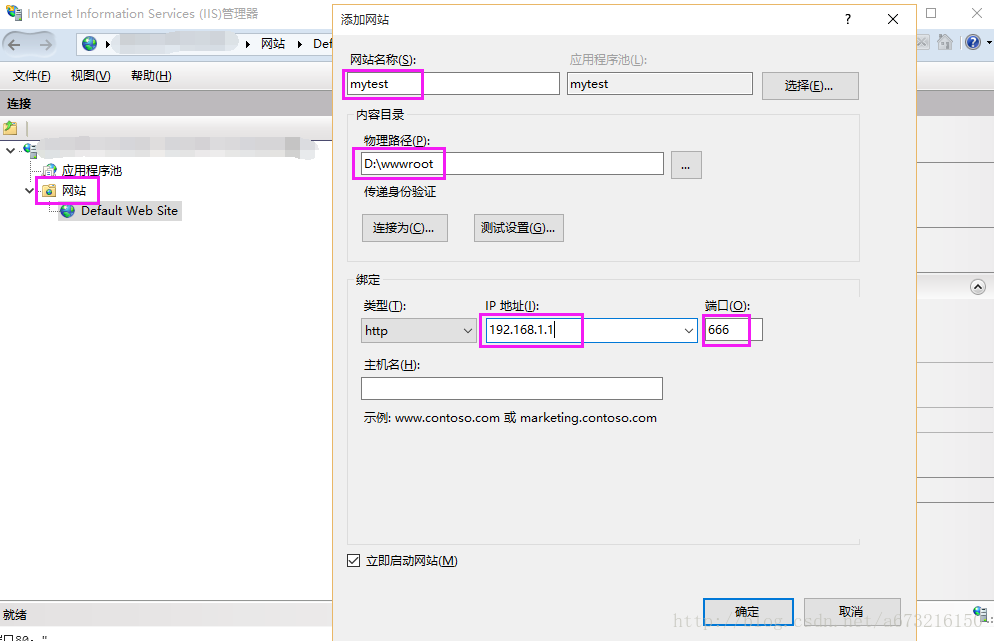
8、將index.asp作為默認文檔。選中“mytest主頁”下方的“默認文檔”,右擊“打開功能”,添加默認文檔。
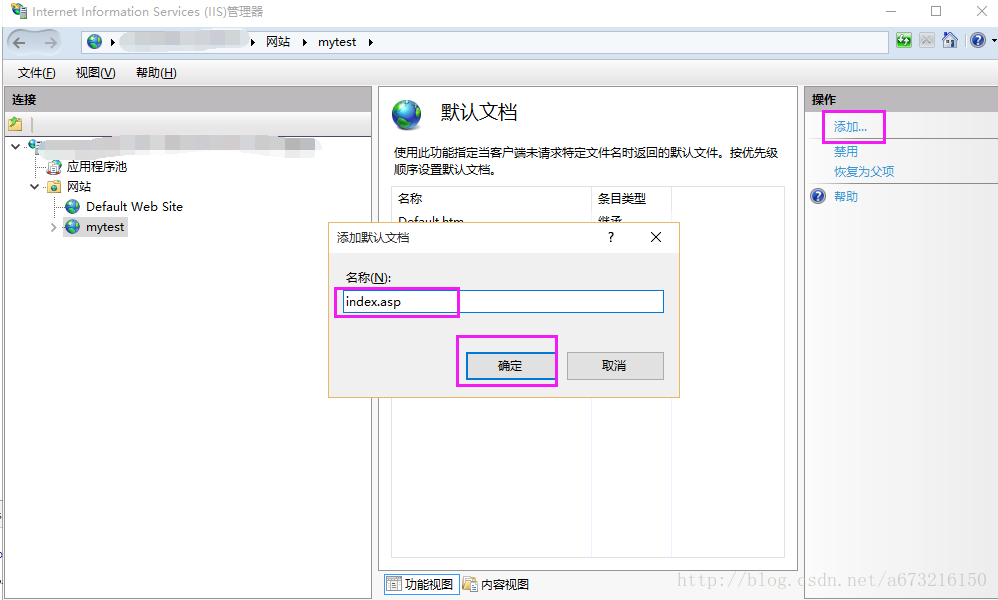
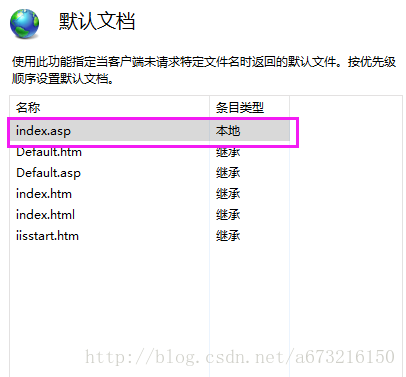
9、IIS中默認未啟用父路徑,啟用父路徑才可以在ASP程序中使用相對路徑。選中“mytest主頁”下方的“ASP”,右擊“打開功能”,將“啟用父路徑”設置為True,點擊右側的“應用”即可。
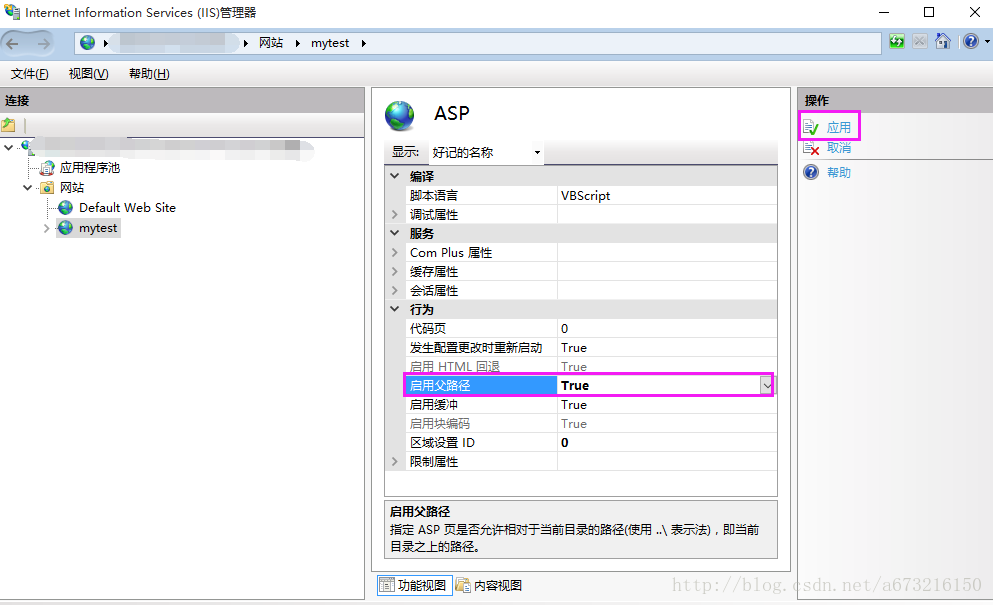
注意:1、因為是本地測試,因此IP應該為本機地址。所以,根據需要大家可以將IP地址重新設置。
2、asp程序需要放在名稱為wwwroot的文件夾中。
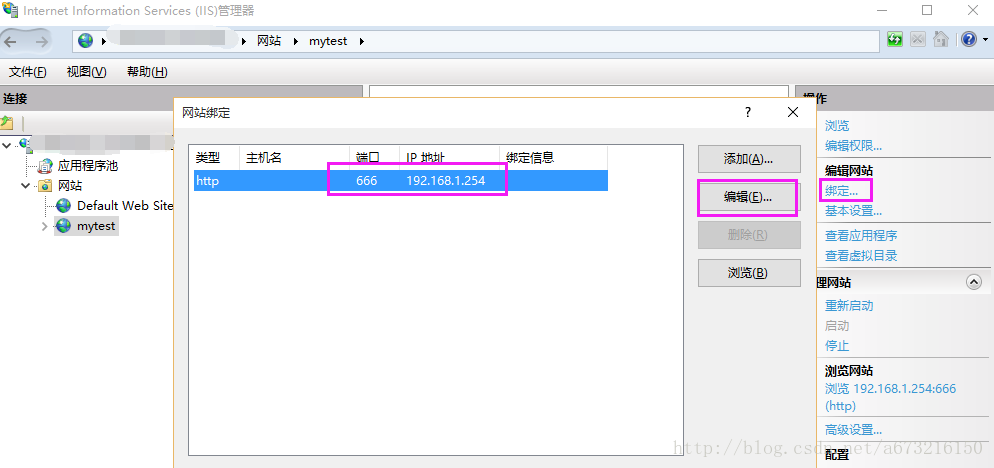
通過以上步驟進行操作,我們就可以在Windows10系統下成功搭建web服務器了。有需要的用戶,不妨一試!
相關文章:

 網公網安備
網公網安備